Le codec Enhanced AC-3 (EAC3) améliore la qualité du son et ajoute un son surround. Cependant, MX Player, une application multimédia Android populaire, a souvent des difficultés à lire les fichiers qui utilisent ce codec. Cela signifie que les utilisateurs peuvent avoir du mal à lire certains fichiers audio.
Si vous êtes l'un des utilisateurs qui rencontrent le même problème, ne dites plus rien ! Ce guide vous fournira les 8 meilleurs correctifs pour résoudre le problème EAC3 non pris en charge dans MX Player.
Dans cet article
Les 8 meilleures solutions pour résoudre le problème EAC3 Is Not Supported (EAC3 n'est pas pris en charge)
Si vous ne pouvez pas lire les fichiers avec le codec EAC3, cela peut gâcher votre visionnage. Mais il existe 8 façons de résoudre ce problème pour pouvoir lire les fichiers EAC3.
Solution 1. Mise à jour du lecteur MX
S'assurer que le lecteur multimédia utilise la dernière version peut résoudre les problèmes de compatibilité.
- Vérifiez les mises à jour dans l'application MX Player.
- Télécharger et installer une mise à jour Si une mise à jour est disponible.
- Parfois, les versions plus récentes de l'application prennent en charge des codecs supplémentaires, notamment EAC3.
Solution 2. Installer un codec personnalisé
MX Player vous permet d'installer des codecs personnalisés pour étendre les formats pris en charge.
- Téléchargez le codec personnalisé approprié pour votre appareil et la version de MX Player.
- Allez dans les paramètres du lecteur MX et localisez le décodeur.

- Cliquez sur Codec personnalisé et sélectionnez le codec téléchargé.

- Tapez sur le fichier de codec personnalisé pour l'installer.
Solution 3. Nettoyer le cache et les données
La suppression du cache et des données de MX Player peut aider à éliminer les problèmes et les erreurs qui peuvent entraver la prise en charge des codecs.
- Allez dans les Réglages de votre appareil et repérez la section Apps.
- Sélectionnez MX Player, cliquez sur Utilisation du stockage, puis sur Effacer le cache et Effacer les données.
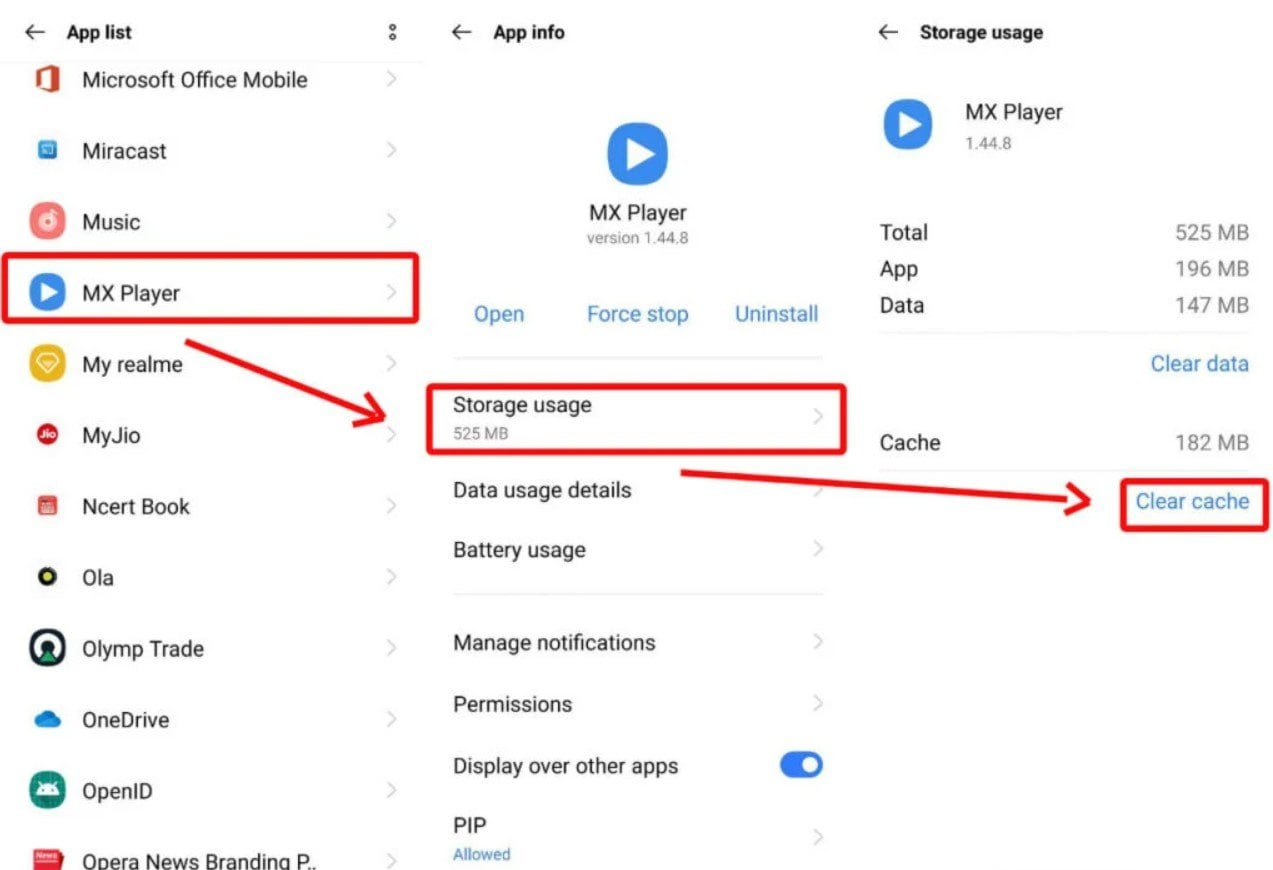
Solution 4. Vérifier le réglage audio
Vérification des paramètres audio dans le lecteur MX afin d'assurer des configurations optimales pour la compatibilité des codecs.
- Naviguez dans le menu du lecteur MX et allez dans la section Paramètres.
- Sélectionnez ensuite Decoder. Vérifiez s'il existe une option permettant d'activer la prise en charge audio EAC3 ou DTS. Si c'est le cas, assurez-vous qu'il est activé.
Solution 5. Utiliser un plugin externe
Vous pouvez avoir recours à des plugins ou addons externes pour étendre les fonctionnalités de MX Player.
- Téléchargez des plugins de bonne réputation spécialement conçus pour permettre la prise en charge de l'EAC3.

- Ensuite, installez le plugin en suivant les instructions fournies et redémarrez MX Player.
Solution 6. Essayer d'autres lecteurs multimédias
L'exploration d'autres lecteurs multimédias prenant en charge le codec EAC3 peut constituer une solution de contournement.
- Essayez des alternatives populaires connues pour leur prise en charge étendue des codecs, comme VLC Media Player.

- Installez et testez les lecteurs alternatifs pour voir s'ils répondent à vos besoins de lecture.
Solution 7. Vérifier la compatibilité des fichiers
S'assurer que les fichiers multimédia lus sont compatibles avec le lecteur MX et le matériel de l'appareil.
- Assurez-vous que les fichiers multimédias que vous essayez de lire contiennent effectivement des données audio codées en EAC3.
- Utilisez un outil d'information sur les codecs pour vérifier le codec utilisé dans le fichier.

- Parfois, le problème ne vient pas de MX Player mais des fichiers eux-mêmes.
Méthode corrective 8. Contacter le support
Si aucune des méthodes de dépannage ne résout le problème du codec EAC3, envisagez de contacter l'équipe d'assistance de MX Player.
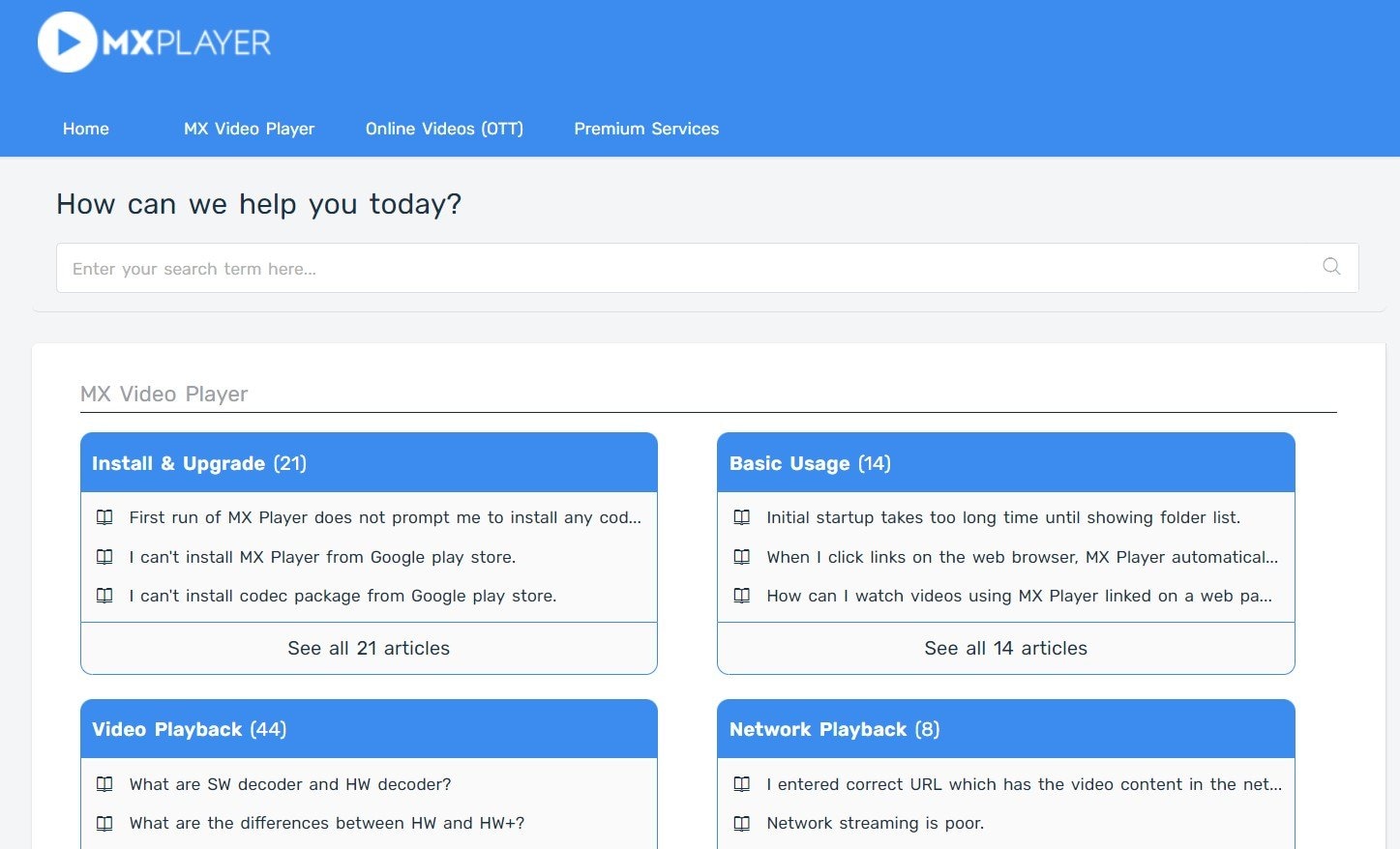
- Fournissez des informations détaillées sur votre appareil, la version de MX Player et le problème spécifique que vous rencontrez.
- L'équipe d'assistance peut offrir une aide supplémentaire ou des conseils pour résoudre le problème.
Comment réparer les fichiers audio Eac3 corrompus ?
Rencontrer des fichiers audio EAC3 corrompus peut être frustrant, surtout lorsque vous souhaitez profiter de vos vidéos ou de votre musique préférées. Des messages tels que « Le format audio MX Player eac3 n'est pas pris en charge » peuvent être décourageants, mais ne vous inquiétez pas. Avec les bons outils et les bonnes méthodes, vous pouvez réparer efficacement les fichiers audio EAC3 corrompus et leur redonner leur splendeur d'antan.
Si les méthodes traditionnelles ne permettent pas de résoudre le problème, envisagez d'utiliser un logiciel de réparation audio spécialisé comme Wondershare Repairit. Cet outil puissant est spécialisé dans la restauration des fichiers audio corrompus, tels que les téléchargements incomplets ou les problèmes de compatibilité avec les lecteurs multimédias. Lorsque vous constatez que des fichiers audio EAC3 sont corrompus, n'essayez pas de les lire à plusieurs reprises. Jouer avec des fichiers endommagés peut exacerber le problème et rendre la récupération plus difficile.

Wondershare Repairit - Audio Repair
751 557 personnes l'ont téléchargé.
-
Réparez les fichiers audio endommagés à tous les niveaux de corruption, tels que les fichiers audio qui ne fonctionnent pas, les fichiers audio défectueux, les fichiers audio bourdonnants, les fichiers audio grésillants, les fichiers audio sifflants, les fichiers audio désynchronisés, etc.
-
Réparation d'audios de différents formats, notamment MP3, M4A, FLAC, AAC, WAV, etc.
-
Réparation des fichiers audio endommagés ou corrompus provenant de plusieurs appareils : enregistreur vocal portable, logiciel d'enregistrement, appareil de prise de vue, cartes SD, téléphones, disques durs, clés USB, etc.
-
Compatibilité avec Windows 11/10/8/7/Vista, Windows Server 2003/2008/2012/2016/2019/2022 et macOS 10.10 ~ macOS 13.
Voici comment utiliser Wondershare Repairit pour réparer vos fichiers audio EAC3 corrompus :
Étape 1: Ouvrez Wondershare Repairit après l'installation. Cliquez sur le bouton +Ajouter pour importer le fichier audio EAC3 corrompu dans le programme.
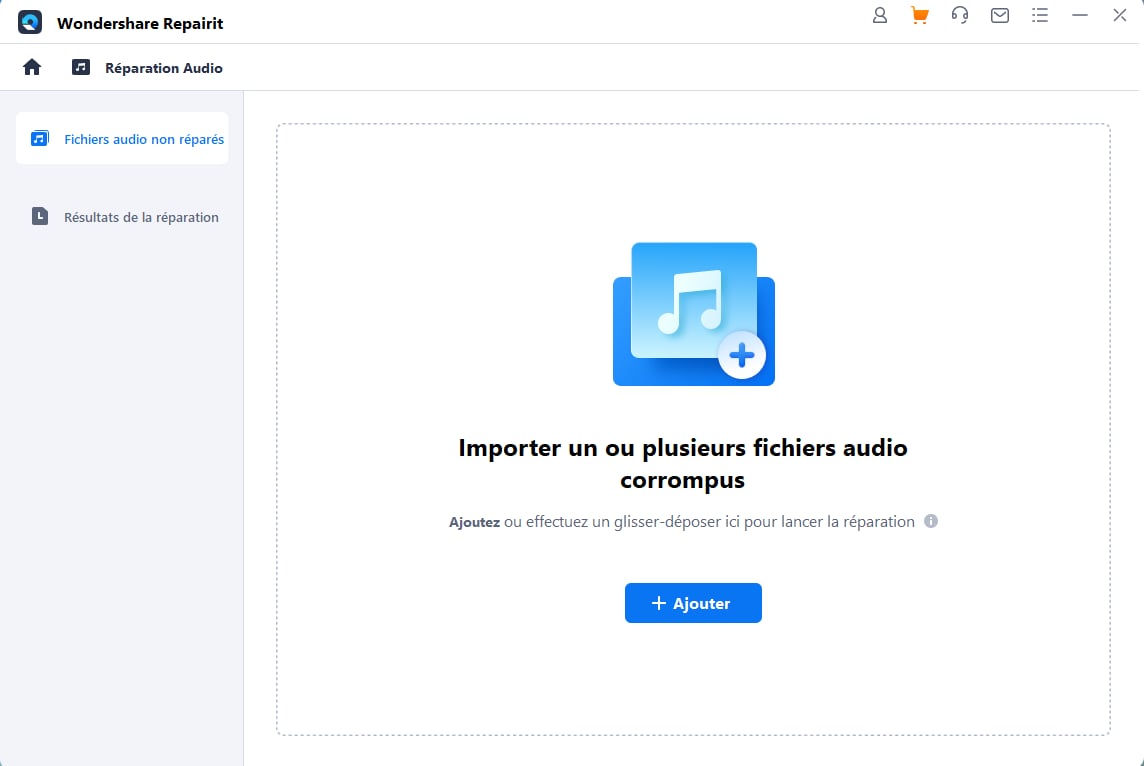
Étape 2: Cliquez sur le bouton Réparer puis sur Démarrer la réparation avancée pour lancer le processus de réparation.
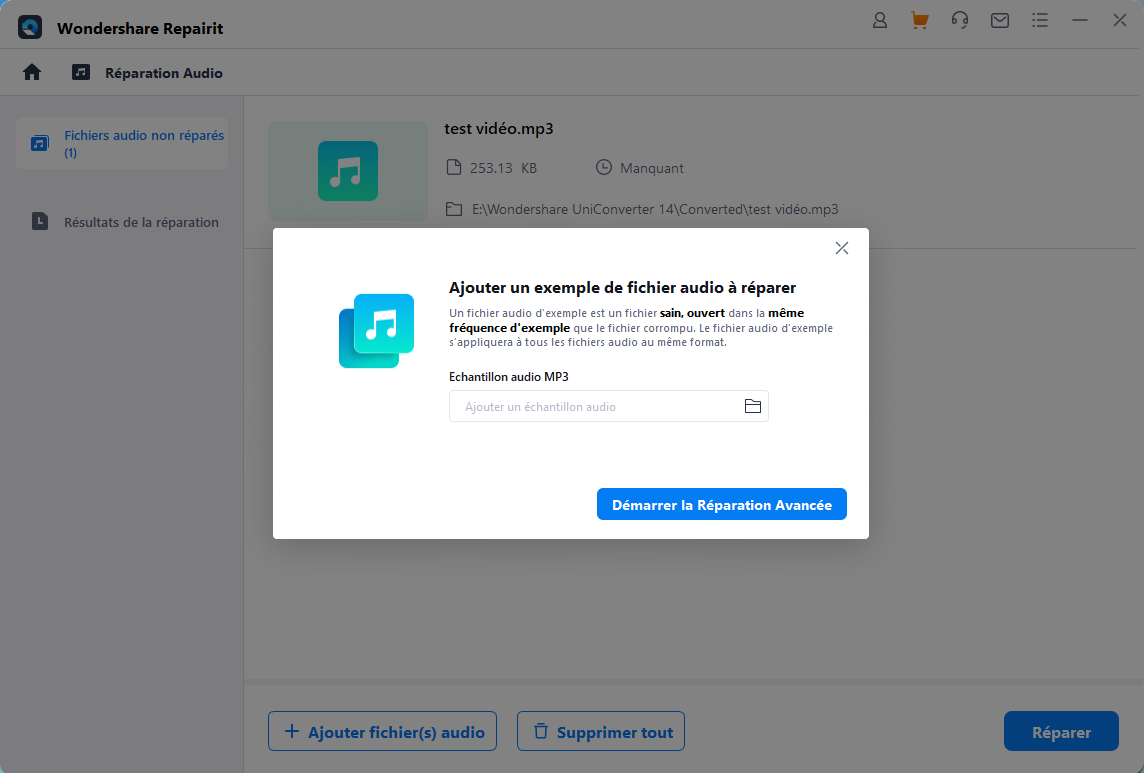
Étape 3: Une fois le processus de réparation terminé, vous pouvez prévisualiser le fichier EAC3 réparé pour vous assurer qu'il a été restauré avec succès.
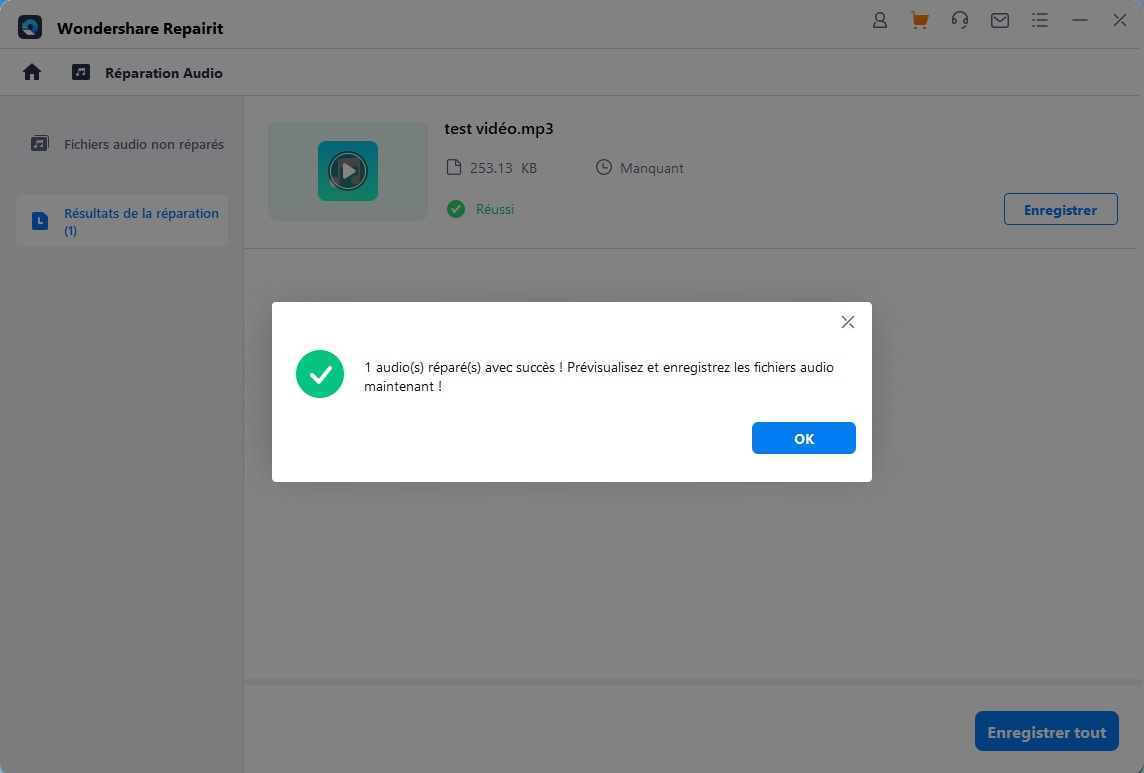
Étape 4: Si vous êtes satisfait des résultats de la réparation, cliquez sur le bouton Enregistrer pour enregistrer le fichier audio EAC3 réparé dans l'emplacement de votre choix sur votre ordinateur.
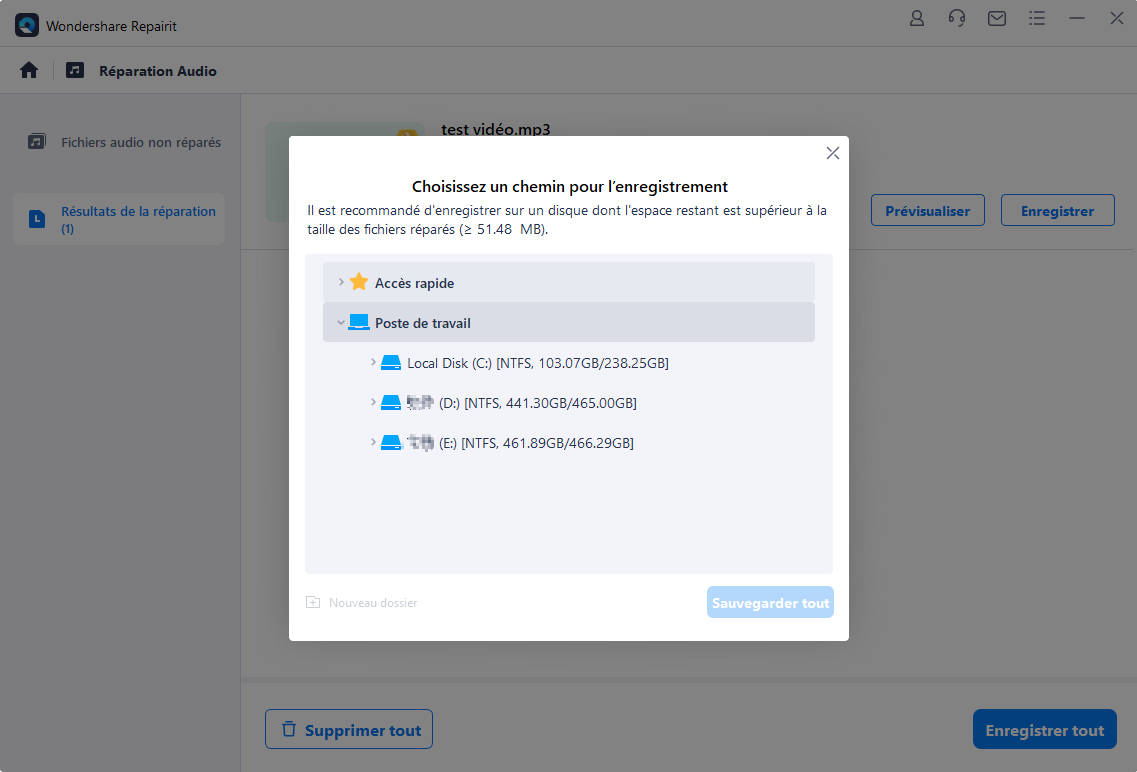
5 conseils pour éviter le problème EAC3 non pris en charge
Conseil n° 1. Assurez-vous que votre appareil de lecture prend en charge le codec audio EAC3 avant d'essayer de lire ce type de contenu.
Conseil n°2. Veillez à ce que vos lecteurs multimédias, appareils de diffusion en continu et téléviseurs intelligents soient mis à jour avec le dernier micrologiciel afin de garantir la compatibilité avec l'EAC3.
Conseil n° 3. Optez pour des fichiers multimédias encodés dans des formats audio alternatifs tels que AAC ou AC3 si l'EAC3 n'est pas pris en charge par votre appareil.
Conseil n°4. Installez des packs de codecs ou des plugins tiers pour étendre la prise en charge des codecs audio sur votre logiciel de lecture multimédia ou votre appareil.
Conseil n°5. Convertissez les fichiers audio codés EAC3 dans des formats compatibles à l'aide d'un logiciel de conversion audio ou de convertisseurs en ligne avant de les lire.
Conclusion
Le problème de la non prise en charge de l'EAC3 peut frustrer les utilisateurs qui comptent sur leurs lecteurs multimédias pour une lecture transparente des contenus audio et vidéo. La prise en charge du codec EAC3 est nécessaire en particulier dans le contexte de MX Player sur les appareils Android. Bien que le lecteur MX ne prenne pas en charge l'EAC3, des correctifs sont disponibles pour les utilisateurs. En appliquant les recommandations ci-dessus, vous pouvez améliorer vos expériences audiovisuelles. De plus, vous pourrez surmonter les limites posées par la prise en charge du codec EAC3 dans MX Player.
FAQ
-
Pourquoi le lecteur MX ne prend-il pas en charge le codec EAC3 ?
L'absence de prise en charge du codec EAC3 par le MX Player peut être attribuée à des problèmes de licence ou à des contraintes techniques inhérentes au logiciel. -
Existe-t-il d'autres lecteurs multimédias qui prennent en charge le codec EAC3 ?
Plusieurs lecteurs multimédias alternatifs pour les appareils Android, comme BSPlayer ou VLC pour Android, prennent en charge le codec EAC3. Il vous offre des options pour profiter d'une lecture audio de haute qualité. -
Comment puis-je assurer la compatibilité avec MX Player ?
Avant de tenter la lecture, vous pouvez vous assurer de la compatibilité avec MX Player en vérifiant les formats de fichiers et les exigences en matière de codecs. En outre, la mise à jour de l'application et l'exploration des options de codecs personnalisés peuvent améliorer la compatibilité.



